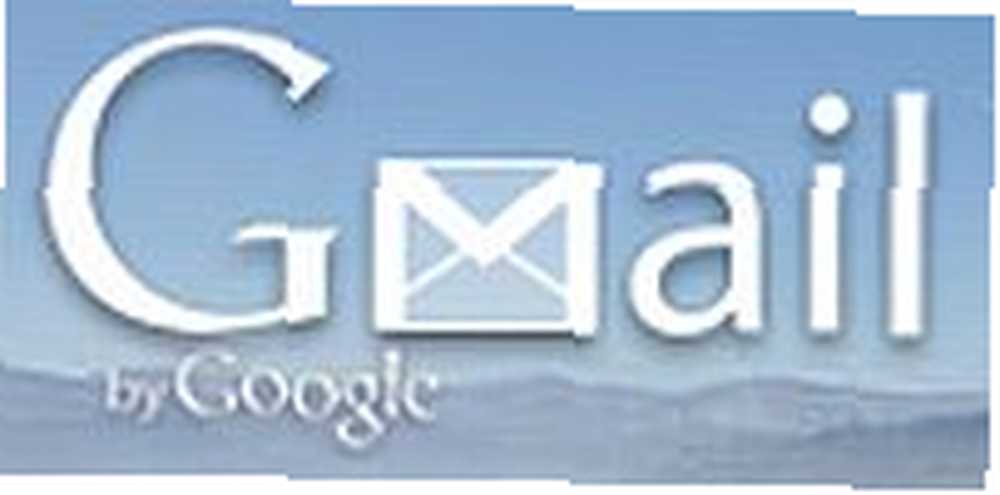
Michael Cain
0
1661
166
 Я должен признать, что на протяжении многих лет я постепенно тяготел к использованию приложений Google практически для всего. Сначала это был Gmail. Тогда это был Календарь и Задачи. Наконец я начал использовать Google Reader, Google Notepad и совсем недавно Google Voice..
Я должен признать, что на протяжении многих лет я постепенно тяготел к использованию приложений Google практически для всего. Сначала это был Gmail. Тогда это был Календарь и Задачи. Наконец я начал использовать Google Reader, Google Notepad и совсем недавно Google Voice..
Хотя мне нравятся все эти сервисы, меня больше всего раздражает то, что вы думаете, что было бы проще просматривать все данные из каждого из этих сервисов Google в одном месте. В то время как есть приложения, которые будут импортировать некоторые ваши данные Google, такие как DocsInOffice, который импортирует Google Docs в Office, или 5 приложений, которые Jason охватил, которые позволяют вам получить доступ к Google Tasks 5 способов доступа к вашим задачам Google 5 способов доступа к вашим задачам Google из вашего на рабочем столе трудно найти способ перенаправить несколько потоков данных из ваших служб Google в удобную центральную точку.
Есть способы сделать это, и, возможно, у вас уже есть ваш любимый способ доступа к нескольким приложениям Google, но как только я обнаружил плагин Integrated Gmail Firefox, я понял, что наконец нашел хранителя.
Настройка интегрированной Gmail
После установки Integrated Gmail в Firefox обязательно нажмите кнопку «Параметры» в окне надстроек, чтобы настроить Integrated Gmail для работы со всеми учетными записями Gmail. В моем случае у меня есть личный аккаунт, а затем пара аккаунтов, которые я использую с другими клиентами, с которыми я работаю. Используя встроенную Gmail, вы можете настроить каждую точку доступа Gmail как набор из списка самых важных служб Google, таких как Календарь, Задачи, Читатель, Голос и другие..

Для каждой учетной записи Gmail, которую вы хотите настроить, нажмите на “добавлять” и добавьте каждую службу Google, которую вы хотите включить в страницу Gmail для этой учетной записи. Например, в моем случае я собираюсь включить Reader и Voice для моей личной учетной записи Gmail, но для моей учетной записи MakeUseOf я буду придерживаться календаря и задач.
Для каждой службы есть список параметров, которые вы можете настроить для отображения этой службы в окне Gmail в Firefox..

Теперь, когда вы заходите в Gmail и входите в эту учетную запись, плагин ищет ваши параметры конфигурации и загружает все предпочитаемые вами сервисы на ваш дисплей Gmail. Как вы можете видеть ниже, теперь вы можете получить доступ к каждой из этих служб на одной вкладке Firefox, просто нажав на “+” кнопка, чтобы расширить эту услугу.

Ниже я опустил свой аккаунт Google Reader в Gmail. Я должен быть честным, я редко нахожу время, чтобы посетить Google Reader. У меня все настроено, чтобы получать новости из некоторых моих любимых блогов, но я редко, если вообще когда-либо, беру время, чтобы зайти и проверить это. Ну, теперь, когда он прямо в Gmail - я могу просматривать заголовки в моих любимых блогах в то же время, когда я проверяю свои электронные письма каждый день.
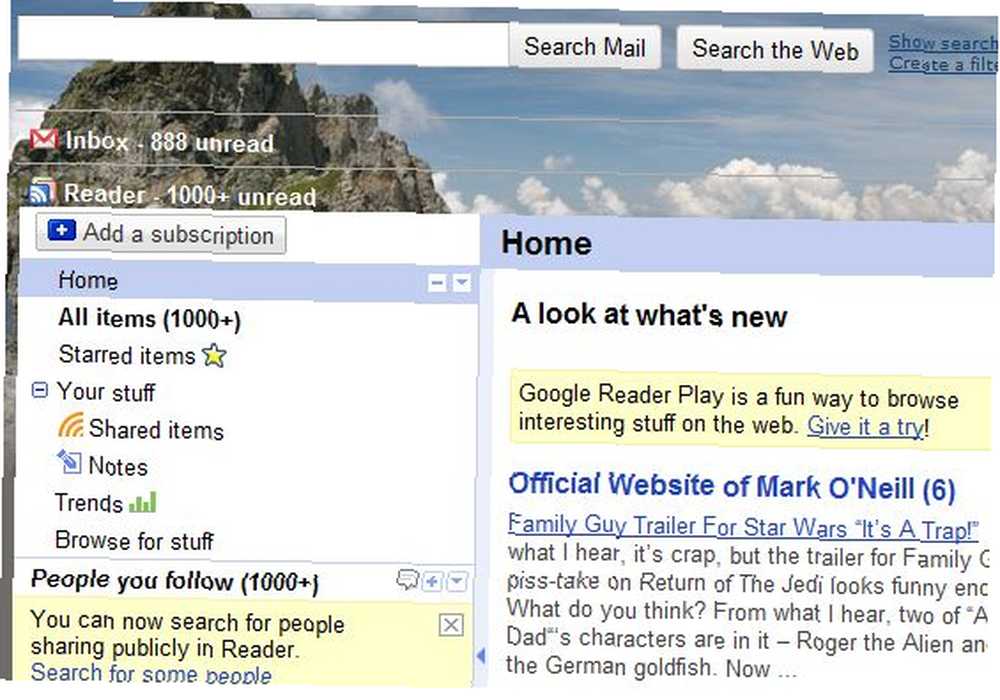
А потом есть Календарь и Задачи. У меня бывают периоды, когда я провожу часы, настраивая один из наиболее хорошо продуманных графиков, который включает в себя все, что я должен сделать за месяц. Я мог бы даже настроить напоминания по электронной почте для важных задач, чтобы не забывать, когда они должны. Тем не менее, в девяти случаях из десяти после первых нескольких дней месяца я просто прекращаю посещать Календарь Google. Ну, теперь вы можете иметь это прямо в Gmail, а другой выпадающий только на расстоянии одного клика.

Еще одной приятной особенностью Gmail является “коллапс” стрелы. Как левая строка меню, так и верхняя панель поиска имеют зеленые стрелки, которые при нажатии позволяют свернуть панель навигации, чтобы освободить место для содержимого, которое вы хотите просмотреть в центральной панели..

Теперь, когда вы настраиваете разные учетные записи Google в Integrated Gmail, когда вы входите в другую учетную запись Google, инструмент немедленно распознает это и использует ваши настройки для этой учетной записи. Например, когда я переключаюсь на MakeUseOf, на моей странице Gmail появляется уникальный календарь и список дел для этой учетной записи. Это позволяет вам быстро и легко переключаться между своими ролями со всеми календарями, задачами, документами и всем остальным, красиво организованным на странице Gmail для этой учетной записи..
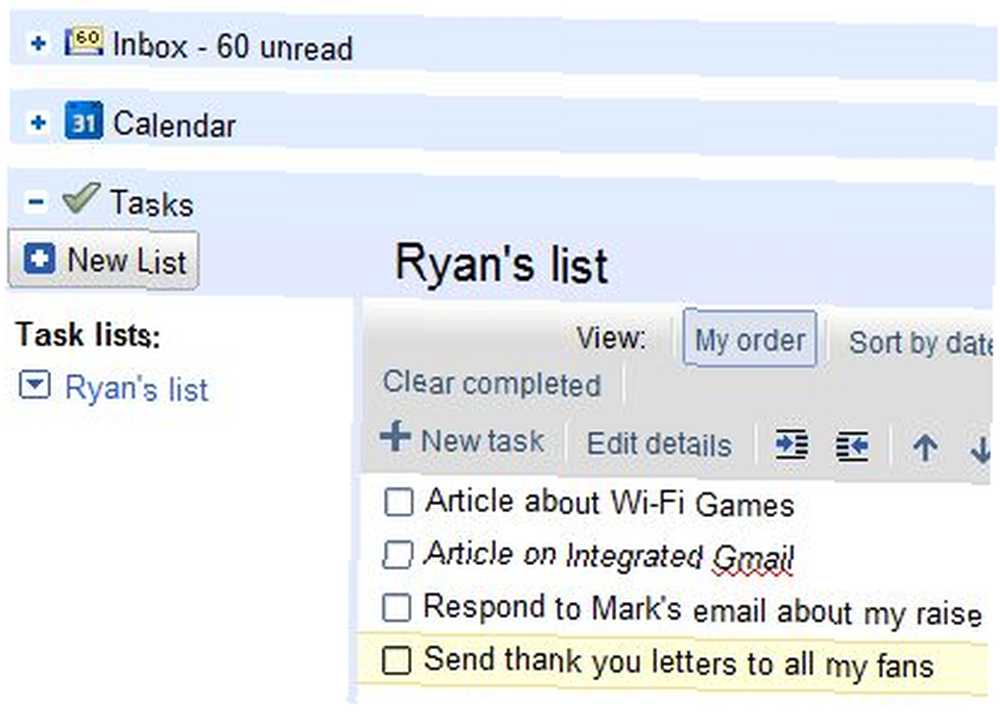
В качестве последней полезной функции на вкладке Gmail также можно быстро просмотреть весь контент в Integrated Gmail. Он покажет вам количество новых сообщений электронной почты, обновлений читателей, голосовых сообщений и т. Д..

Есть несколько вещей, которые я бы, вероятно, добавил к этому инструменту, например, возможность уменьшить размер отображаемых элементов в раскрывающемся окне, а также возможность упорядочивать их рядом друг с другом, а не просто один поверх другого. , Тем не менее, плагин делает именно то, что я искал - он превращает страницу Gmail в центральный канал данных для наиболее часто используемых служб Google..
Попробуйте интегрированный Gmail и дайте нам знать, что вы думаете. Знаете ли вы какие-либо другие плагины или инструменты рабочего стола, которые делают то же самое? Поделитесь своими собственными идеями и знаниями в разделе комментариев ниже.











